Настройка монитора philips 273e
Данное электронное руководство пользователя предназначено для любых пользователей мониторов Philips. Перед использованием монитора прочтите данное руководство. Руководство содержит важную информацию и примечания относительно эксплуатации монитора.
Данная гарантия фирмы Philips действительна при условии, что изделие использовалось с соблюдением установленных правил в целях, для которых оно предназначено, эксплуатировалось в соответствии с инструкцией по эксплуатации и при
условии предоставления оригинала счетафактуры или кассового чека с указанием даты покупки, названия компании-дилера, модели и заводского номера изделия.
1.1 Указания по мерам безопасности и техническому обслуживанию
Использование функций, органов управления или операций регулировки, отличных от указанных в данном документе, может привести к поражению электрическим током и опасным ситуациям, связанным с электрическими и/или механическими компонентами. Прочитайте и неукоснительно соблюдайте приведенные ниже инструкции при подключении и эксплуатации монитора:
• Предохраняйте монитор от воздействия прямого солнечного света и не устанавливайте его рядом с кухонными плитами или другими источниками тепла.
• Не допускайте попадания какихлибо предметов в вентиляционные отверстия, а также нарушения надлежащего охлаждения электронных компонентов монитора из-за посторонних предметов.
• Не закрывайте вентиляционные отверстия на корпусе монитора.
• При установке монитора удостоверьтесь, что штепсельная вилка и электрическая розетка находятся в легко доступном месте.
• Выключив монитор посредством отсоединения шнура питания или кабеля питания постоянного тока, подождите 6 секунд перед
подсоединением шнура питания или кабеля питания постоянного тока с целью обеспечения нормального режима эксплуатации.
• Всегда используйте только специальный шнур питания, поставляемый компанией Philips. Если шнур питания отсутствует, обратитесь в местный сервисный центр. (См. раздел «Центр информации для потребителей»)
• Не подвергайте монитор воздействию сильной вибрации или сильным ударам во время работы.
• Не допускайте падения монитора или ударов по нему во время эксплуатации или транспортировки.
• Во избежание возможных повреждений не давите на ЖКпанель. При перемещении монитора удерживайте монитор за рамку, не поднимайте монитор, касаясь руками или пальцами ЖК-панели.
• Если монитор не будет использоваться в течение длительного времени, отсоедините монитор от электрической розетки.
• Отсоедините монитор от электрической розетки перед выполнением очистки. Очистку следует проводить влажной тканью. Экран можно протирать сухой тканью при выключенном питании. Никогда не используйте органические растворители, например, спирт или жидкости, содержащие аммиак для очистки монитора.
• Во избежание поражения электрическим током или неустранимого повреждения монитора,
1. Важная информация
не подвергайте его воздействию пыли, дождя, воды или чрезмерной влажности.
• Если монитор намок, как можно скорее протрите его сухой тканью.
• Если в монитор попадет постороннее вещество или вода, немедленно отключите питание и отсоедините шнур питания. Затем удалите постороннее вещество или воду и отправьте монитор в сервисный центр.
• Не храните и не используйте монитор
в местах, подверженных воздействию прямых солнечных лучей, повышенной или пониженной температуры.
• С целью поддержания наилучших эксплуатационных характеристик монитора и продления срока эксплуатации используйте монитор
в помещении, соответствующем следующим требованиям к температуре и влажности.
o o Температура: 0-40°C 32-95°F
o o Влажность: 20-80% относительной
• ВАЖНО! Если монитор не используется, рекомендуется всегда запускать экранную заставку. Если монитор используется для показа статического изображения, запускайте приложение для периодического обновления экрана. Непрерывное воспроизведение статических изображений в течение продолжительного периода времени может привести к «остаточному» или «фантомному» изображению на экране.
"Выгорание" экрана, "остаточное" или "фантомное" изображение является широко известной особенностью ЖК-мониторов. В большинстве случаев «выгорание», «остаточное» или «фантомное» изображение постепенно исчезнут после выключения питания.

Внимание!
Серьезные признаки «выгорания», «остаточного» или «фантомного» изображения не исчезнут, и устранить их
нельзя. Типы повреждения, указанные выше, не попадают под действие гарантии.
• Крышку корпуса должен открывать только квалифицированный специалист сервисной службы.
• При необходимости получения документации по ремонту или интеграции в другие системы обратитесь в местный сервисный центр. (См. раздел «Центр информации для потребителей»)
• Для получения информации о транспортировке монитора см. раздел «Технические характеристики».
• Не оставляйте монитор в машине или багажнике, которые находятся под воздействием прямого солнечного света.

Примечание.
Обратитесь к специалисту сервисного центра, если монитор не работает надлежащим образом, или вы не уверены, какую процедуру следует выполнить в соответствии с инструкцией по эксплуатации.
1.2 Условные обозначения
В следующих подразделах приведено описание условных обозначений, использующихся в данном документе. Примечания, предупреждения и предостережения
В данном руководстве отдельные фрагменты текста могут быть выделены посредством пиктограммы, использования жирного шрифта или курсива. Эти фрагменты представляют собой примечания, предупреждения или предостережения. В тексте используются следующие выделения:

Примечание.
Данная пиктограмма указывает на важную информацию и рекомендации, которые позволяют лучше управлять компьютерной системой.
1. Важная информация

Внимание!
Данная пиктограмма указывает на информацию, которая позволит вам избежать возможных повреждений аппаратуры и потери данных.

Внимание!
Данная пиктограмма указывает на сведения, определяющие ситуации, связанные с потенциальным риском получения травм пользователем, и меры, позволяющие избежать таких ситуаций. Некоторые предостережения могут выдаваться в других форматах и не сопровождаться пиктограммой. В этих случаях конкретная форма отображения предостерегающей информации должна определяться в соответствии с правилами.
1.3 Утилизация продукта и упаковочного материала
Директива по отходам электрического и электронного оборудования (WEEE)
This marking on the product or on its packaging illustrates that, under European Directive 2002/96/EC governing used electrical and electronic appliances, this product may not be disposed of with normal household waste. You are responsible
for disposal of this equipment through a designated waste electrical and electronic equipment collection. To determine the locations for dropping off such waste electrical and electronic, contact your local government office, the waste disposal organization that serves your household or the store at which you purchased the product.
Your new monitor contains materials that can be recycled and reused. Specialized companies can recycle your product to increase the amount of reusable materials and to minimize the amount to be disposed of.
All redundant packing material has been omitted. We have done our utmost to make the packaging easily separable into mono materials.
Please find out about the local regulations on how to dispose of your old monitor and packing from your sales representative.
Recycling Information for Customers
Your display is manufactured with high quality materials and components which can be recycled and reused.
2. Настройка монитора
Удерживайте подставку основания
монитора двумя руками и надежно
вставьте подставку основания в опору
Установка
P h i l i p s E l
re serve d.Unauth

Установка основания подставки
1. Положите монитор экраном вниз на мягкую ровную поверхность, соблюдайте осторожность, чтобы не поцарапать и не повредить экран.
2. Настройка монитора
Подключение к ПК
2.2 Эксплуатация монитора

 Защитный замок Kensington
Подключение к ПК
1. Надежно подключите шнур питания в задней части монитора.
2. Выключите компьютер и отсоедините кабель питания
3. Подсоедините сигнальный кабель монитора к разъему «видео» на обратной стороне компьютера.
4. Вставьте шнур питания компьютера и монитора в розетку.
5. Включите компьютер и монитор. Если на монитор выводится изображение, то установка завершена.

 Описание монитора: вид спереди
 : Для доступа к экранному меню.
 :Возврат на предыдущий уровень экранного меню.
 : Переключение в режим 4:3.
 :Включение/выключение питания монитора.
 : Управление экранным меню.
 : смена источника сигнала.

 : ПО SmartImage Lite. Можно выбрать один из трех режимов:

Я пользовался мониторами разных диагоналей, максимальная диагональ - это 24 дюйма и это первый монитор с диагональю 27 дюймов. Данный монитор имеет в своем арсенале функцию SmartContrast. Это алгоритм динамического улучшения изображения. Монитор анализирует картинку, которая поступает на экран и автоматически оптимизирует яркость подсветки и контраст цветов.

Открыв для себя такую диагональ вывода информации с компьютера, даже не хочется обращать внимание на другие диагонали, все настолько круто и объемно, что сев за маленький монитор чувствуешь дискомфорт.

При чем удобно везде, в любой сфере применения компьютера.

Конечно, с такой большой диагональю надо подобрать соответствующую мебель, чтобы монитор был комфортно расположен для глаз.

Монитор настраивается через удобное меню с большими буквами, меню полностью русифицировано.

При этом с официального сайта можно скачать специальную программу для управления меню монитора с помощью компьютера.
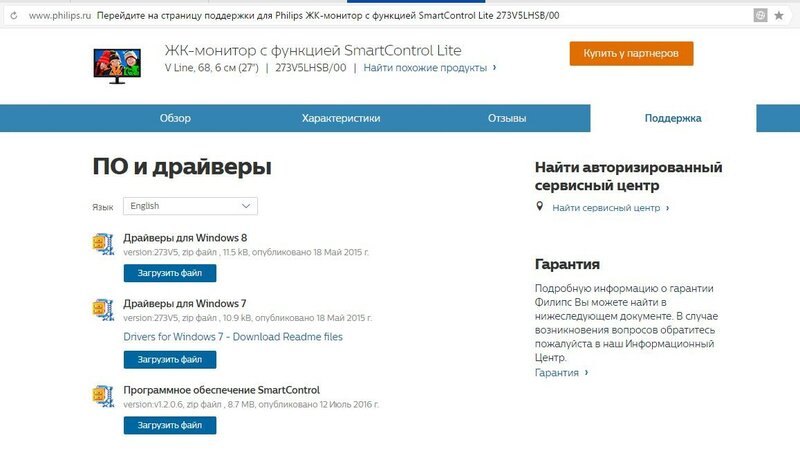
Philips SmartControl Lite позволяет управлять встроенными настройками монитора через компьютер.

С помощью данной программы можно настроить монитор более удобным способом, с помощью мыши.
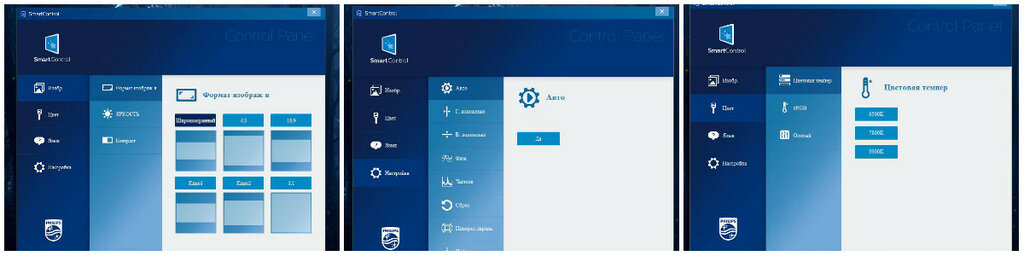
Как здорово, что такая большая диагональ стала доступна любому пользователю, монитор обладает очень доступной ценой.


Содержание
Содержание
Большой монитор – это прекрасно. После маленьких диагоналей испытываешь чистую радость – все внезапно помещается на экране, работать становится удобнее и приходится реже сворачивать окна. Два года назад был приобретен 27" Монитор Philips 273V7QDSB (00/01), а сегодня познакомимся с ним поближе.
Круче и практичнее, чем 27-дюймов, разве что два монитора сразу или 2К монитор. Но за это придется выложить существенно больше денег, чем за нашего бюджетного героя. Давайте узнаем, что он из себя представляет.
Краткие технические характеристики
Более детальную сводку по продукту можно увидеть на его странице в DNS или на официальном сайте Philips. Для нас же важно, что:

- есть VESA;
- энергопотребление всего 15,4 Вт,
- есть возможность наклона панели в дипапазоне от -50 до 20 градусов;

- монитор весит вместе со стойкой порядка четырех килограмм;
- есть три года гарантии;
- есть Flicker-Free, а мы заботимся о своих глазках.

Давайте посмотрим на дизайн нашего сегодняшнего героя немного подробнее.
Внешний вид
После 17-дюймового TN монитора, которым мы пользовались до покупки Philips, вау-эффект был просто колоссальный. 27-дюймовая IPS панель огромная, на ней умещается буквально все. Правда, после работы за 24-дюймовым (более качественным) 2К дисплеем он уже не кажется таким большим и вместительным. Но согласитесь – почти 70 сантиметров по диагонали, 60 на 33 см эффективной площади – это очень много.

Поверхность экрана матовая. Между пластиком корпуса и матрицей со всех сторон есть двухмиллиметровые зазоры. Их особенно хорошо видно снизу, где матрица заходит за пластик.

Корпус и рамки выполнены из шершавого, приятного на ощупь пластика. Спереди видим практически безрамочный дизайн (с трех сторон) со скругленными углами. Расстояние от края до картинки порядка пяти миллиметров по бокам и сверху.

На более широкой нижней грани видим логотип производителя.

Справа внизу можно нащупать пять физических кнопок управления – привет тем, кто терпеть не может глючащие сенсорные кнопки.

В самом углу находится достаточно яркий светодиод – мы не нашли как его отключить. Тем не менее, в глаза он не бросается.

И без того нетолстый четырехсантиметровый корпус кажется еще менее объемным благодаря плавным скосам к краям. Сзади видим:

- выдавленный в пластике логотип производителя;
- решетку для охлаждения;
- крепление VESA 100х100, для размещения экрана на стене.

Если заглянуть снизу, можно увидеть:
- вход для подключения шнура питания (блок здесь встроенный);
- три видеовхода – VGA, HDMI и DVI-D;
- 3,5-мм джек для подключения колонок или наушников – пригодится, если вы (как и мы) подключаетесь по HDMI.

Стойка легкая, занимает достаточно много места на столе. При этом она не жесткая, монитор покачивается от легких прикосновений, начнете настраивать его кнопками – поймете, о чем мы. Также внизу есть наклейка с более детальной информацией о продукте.

Собственно, это все – ни USB портов, ни колонок (к счастью!) здесь нет, модель достаточно бюджетная. Давайте посмотрим на экран в действии.
Подготовка к тестированию
Все настройки монитора было решено оставить по дефолту, кроме яркости. Ее, чтобы поберечь глаза, было решено снизить до 52.
В драйверах видеокарты был выставлен полный динамический диапазон. То же самое было проделано и в пункте Изменение разрешения, в самом низу.

Монитор подключен HDMI кабелем к недавнему приобретению – видеокарте GIGABYTE GeForce RTX 3060 EAGLE OC (LHR). В настройках был выбран Full HD 60 Гц – обещанных 75-ти нигде не видно.

Если попытаться создать пользовательское разрешение, монитор откажется воспроизводить картинку. Не царское это дело – 75 Гц показывать.

Покопавшись в разрешениях, 75 Гц мы-таки нашли. Специально для олдфагов – в 1024х768 и 800х600 его можно активировать. Приятного пользования!

Приступим к просмотру тестовых картинок и более детальному анализу.
Тесты
Для своей цены монитор показывает вполне сносно. Для любителей смотреть на картинку с расстояния меньше метра – да, пиксели будет видно. Плотность здесь небольшая, всего 82 PPI и это при огромной большой площади. Но при нормальном пользовании (с расстояния вытянутой руки) пиксели практически не будут бросаться а глаза.
Все тестовые изображения демонстрировались на мониторе в полной темноте и фотографировались в ручном режиме. Выдержка подгонялась, чтобы максимально соответствовать изображению, транслируемому на экране.
На сплошных заливках проблем практически нет. Правда немного бросается в глаза неравномерность цветовой температуры в разных местах дисплея на светлых (и в меньшей степени на темных) картинках.

То же самое видим на белой заливке.

Градиенты подтверждают, что в лучшем случае и скорее всего перед нами 6bit+FRC. Отчетливо видны лесенки практически на всех заснятых градиентах. В меньшей степени эффект заметен разве что на синем цвете.



Монитор отчетливо виньетирует картинку в верхних углах.

На сером фоне хорошо видна неравномерность. Выдержка была немного утрирована, чтобы было лучше видно. В реальности ситуация получше.

На черной заливке видим типичную для IPS матрицы «протечку» подсветки. Особенно это видно снизу, но и сверху эффект присутствует. Выдержка подгонялась таким образом, чтобы максимально соответствовать тому, что видит глаз.


Цвета выглядят нормально, но после дизайнерского монитора Benq BL2420PT не хватает контрастности.

Стоит оговориться, что второй монитор, с которым мы сравниваем нашего героя, стоит существенно дороже и предназначен для профессиональной работы с цветом. После активации режима sRGB стало немного получше, но очень ярко. Если убавить яркость – режим выключается, а температура сбрасывается на 6500.

Отклик на наш субъективный некиберспортменский взгляд вполне достаточный для успешного поражения врагов. В Control у нас не было никаких проблем.
Motion blur test вполне удовлетворительный. Буквы мажутся, но не критично. Результаты можно увидеть на видео – конечно, запись на смартфон пережатая ютубом и отображенная вашим монитором не очень показательна, но это все что есть.
Перейдем к углам обзора. Видим типичные для IPS матрицы широкие углы. Цвета заметно инвертируются лишь если смотреть с крайних положений. Если смотреть сверху – эффект выражен более ярко.
В целом вполне можно сказать, что углы хорошие. Естественно, при нормальном освещении в обычных задачах лестницы на градиентах, засветки и неравномерность цветовой температуры практически незаметны.
Управление кнопками и менюшки
Менять параметры кнопками оказалось очень удобно. ОК вызывает меню и подтверждает выбор, две кнопки отвечают за перемещение по пунктам, а еще одна – за движение назад. Просто и без излишеств. Первая слева кнопка вне меню вызывает предустановки (их тут семь). Еще две кнопки отвечают за быструю регулировку яркости.

На первой странице можно активировать и деактивировать режим фильтрации синего света. Картинка становится более теплой, что, по заявлениям производителя, позволит глазам отдыхать во время работы.

На второй странице можно выбрать разъем, через который передается изображение. Вообще монитор хорошо справляется с этим самостоятельно, но на всякий случай для быстрого доступа предусмотрена еще и вторая слева кнопка.

На третей странице можно управлять параметрами картинки – яркостью, контрастностью и гаммой.

На четвертой странице можно регулировать громкость звука или совсем его выключить.

На пятой странице можно управлять цветовой температурой. По умолчанию используется 6500К, но можно указать свое значение или включить режим sRGB. Последнее, как мы уже поняли, без возможности регулировать яркость.

На шестой странице можно выбрать язык меню. Есть русский язык с вполне нормальным переводом пунктов.
Выводы
27" Монитор Philips 273V7QDSB (00/01) неплохой, бюджетный, большой монитор. В его пассив можно занести:
- шатание при прикосновениях из-за недостаточно мощной ножки;
- то, что несмотря на легкость ножки она занимает много места;
- отсутствие HDMI кабеля в комплекте;
- широкие углы обзора;
- недостаточную (по нашему разбалованному мнению) контрастность;
Имеет место некоторая бюджетность исполнения – монитор выглядит воздушным и качается. Думается, если хорошо приложить по безрамочному дизайну, можно ненароком повредить матрицу. Справедливости ради, за два года эксплуатации этого не произошло.
Из плюсов отметим:
- огромную полезную площадь;
- IPS матрицу с нормальными цветами и хорошей цветопередачей;
- Flicker-Free – глаза будут меньше уставать;
- достаточно современный дизайн;
- яркости мало, но достаточно;
- тонкость, изящество и легкость;
- наличие VESA.
Резюмируя все вышесказанное – если вы не собираетесь профессионально работать с цветом и не зарабатываете на жизнь киберспортом – дисплей вполне можно брать.

Мониторы с матрицами TN+Film не идут ни в какое сравнение с моделями на базе IPS или *VA-панелей – это всем известно. У подавляющего большинства таких дисплеев, побывавших в нашей тестовой лаборатории, цветопередачу можно оценить в диапазоне от «плохо» до «ужасно», а цветовая температура всегда сильно завышена. Аппаратная калибровка, конечно же, сглаживает эти недостатки, но, как правило, ценой значительной доли яркости и контрастности. Да и многие ли из наших читателей пользуются калибратором, причем для настройки дешевых домашних мониторов? Короче говоря, существование дисплеев с матрицами TN+Film оправдывают лишь низкие цены.
27-дюйюмовый Philips 273E3SB оказался неожиданным исключением из правила. На первый взгляд это обычная бюджетная модель, причем не первой свежести (хотя выпущен он в текущем году), ведь здесь отсутствуют такие модные в этом сезоне «фишки», как LED-подсветка и тонкий корпус с внешним блоком питания, нет ярких индикаторов и прозрачных элементов, и даже поверхности корпуса не глянцевые, а матовые. Зато картинка у него сразу, без предварительной настройки существенно более качественная, чем у большинства вероятных соседей по полке, а после калибровки он может соперничать даже с массовыми IPS-дисплеями. И цена у Philips 273E3SB заманчивая. Большинство из моделей, аналогичных по размеру и разрешению, стоят побольше.
| Philips 273E3SB | |
|---|---|
| Экран | |
| Длина диагонали, дюймов | 27″ |
| Соотношение сторон | 16:9 |
| Покрытие | Матовое |
| Стандартное разрешение, пикс. | 1920x1080 |
| PPI | 81,59 |
| Параметры изображения | |
| Тип матрицы | TN+Film |
| Тип подсветки | CCFL |
| Макс. яркость, кд/м 2 | 395 |
| Контрастность статическая | 1 000 : 1 |
| Контрастность динамическая | 500 000 : 1 |
| Количество отображаемых цветов | 16,7 млн |
| Частота горизонтальной развёртки, КГц | 30–83 |
| Частота вертикальной развёртки, Гц | 56–76 |
| Время отклика BtW, мс | НД |
| Время отклика GtG, мс | 5 |
| Максимальные углы обзора по горизонтали/вертикали,° | 170 / 160 (CR ≥ 10) |
| Разъемы | |
| Видеовходы | 1 х DVI-D, 1 x VGA |
| Дополнительные порты | Нет |
| Встроенные колонки: число х мощность, Вт | Нет |
| Физические параметры | |
| Регулировка положения экрана | Угол наклона |
| VESA-крепление: размеры (мм) | 100х100 |
| Крепление для замка Kensington | Есть |
| Блок питания | Встроенный |
| Потребляемая мощность: в работе / в режиме ожидания (Вт) | 25,1 / 0,5 |
| Габаритные размеры (с подставкой): ДхВхГ, мм | 642,0x440,0x227,0 |
| Габаритные размеры (без подставки): ДхВхГ, мм | 642,0x391,0x64,0 |
| Масса нетто (с подставкой), кг | 8,2 |
| Масса нетто (без подставки), кг | 6,5 |
| Гарантийный срок, лет | 1 |
Несмотря на столь большую диагональ экрана, Philips 273E3SB имеет разрешение 1920х1080. При том что минимальный размер для Full HD, не считая всякой экзотики, – 20,1 дюйма, а на ноутбуках – и вовсе 17. Поэтому у нашего «Филипса» огромное зерно. Плохо это или хорошо – вопрос субъективного предпочтения. Люди с дефектами зрения, без сомнения, будут рады получить «крупную» картинку в родном для монитора разрешении, но все остальные – вряд ли: экран большой, а помещается на нем ровно столько же информации, что и на маленьких.
Подсветка экрана здесь, как сказано выше, осуществляется с помощью флуоресцентных ламп, причем очень мощных. Максимальная яркость – почти 400 кд/кв.м. Даже Philips 273E3LSB, точно такая же модель, только c LED-подсветкой, выдает лишь 300 кд/кв.м. Контрастность также весьма высокая, хотя в отношении этого параметра лучше не верить производителю на слово.
В наборе интерфейсов нет ни новомодного DisplayPort, ни уже привычного HDMI. Только классическая парочка DVI и VGA.
Несмотря на большой размер монитора, производитель смог уместить изделие в достаточно тонкую и компактную коробку с ручкой для переноски. Комплект поставки минимален: кабель питания, VGA, диск с ПО и руководство по установке.
Читайте также:


